固态硬盘怎么在bios设置吗
BIOS中设置固态硬盘,首先进入BIOS界面,找到存储设备选项,选择SSD作为启动盘,保存并退出。
现代计算机系统中,固态硬盘(SSD)因其速度快、耐用性强等优点,已成为许多用户的首选存储设备,要想充分发挥SSD的性能,正确配置BIOS设置是必不可少的一步,下面将详细介绍如何在BIOS中设置固态硬盘,包括进入BIOS、查找存储设备选项、启用AHCI模式以及将固态硬盘设置为启动设备等步骤。

确认固态硬盘连接与识别
-
安装固态硬盘:
- 确保固态硬盘已正确安装到主板的SATA接口或M.2插槽上,并牢固固定,如果使用SATA接口,还需连接好数据线和电源线。
- 对于M.2插槽,确保SSD正确插入并固定,无需额外连接数据线和电源线,因为M.2 SSD通常通过PCIe通道供电。
-
检查连接状态:
重启电脑,进入BIOS设置前,先检查电脑是否能正常识别到新安装的固态硬盘,这可以通过操作系统中的磁盘管理工具或第三方硬盘检测软件来完成。
进入BIOS设置
-
重启计算机:
在计算机启动期间,按特定键(通常是F2、F10或Del键)进入BIOS设置,不同品牌和型号的主板可能有不同的进入BIOS的快捷键,请参考主板说明书或网上搜索相关信息。
-
导航至存储设备选项:
进入BIOS后,使用箭头键找到与存储设备相关的选项,这些选项可能位于“Advanced”、“Boot”或“Storage”等菜单下。
启用AHCI模式
-
查找SATA配置选项:
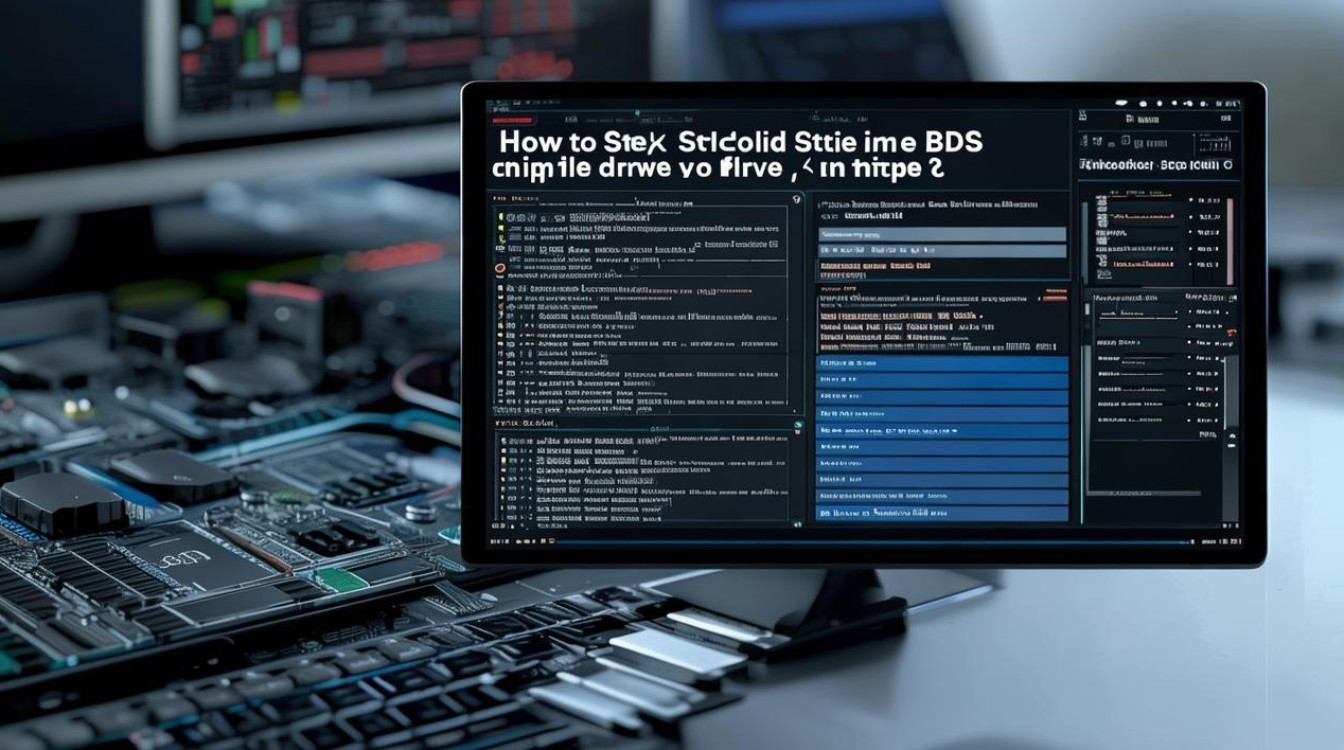
在BIOS设置中,使用箭头键导航到与SATA或存储相关的选项,这可能被称为“SATA Controller Mode”、“OnChip SATA Type”或类似名称。
-
选择AHCI模式:
确保SATA模式设置为“AHCI”或“RAID”,AHCI模式是专为固态硬盘优化的模式,能够提供更好的性能和兼容性,如果BIOS中没有明确列出“RAID”选项,则默认情况下应为AHCI模式。
-
保存并退出BIOS:
设置完成后,按下F10键保存BIOS或UEFI设置并退出,此时系统将自动重启并应用新的设置。
将固态硬盘设置为启动设备
-
查找启动顺序选项:
在BIOS设置中,使用箭头键导航到与启动顺序相关的选项,这通常被称为“Boot Order”、“Boot Device Priority”或类似名称。
-
设置固态硬盘为首选启动设备:
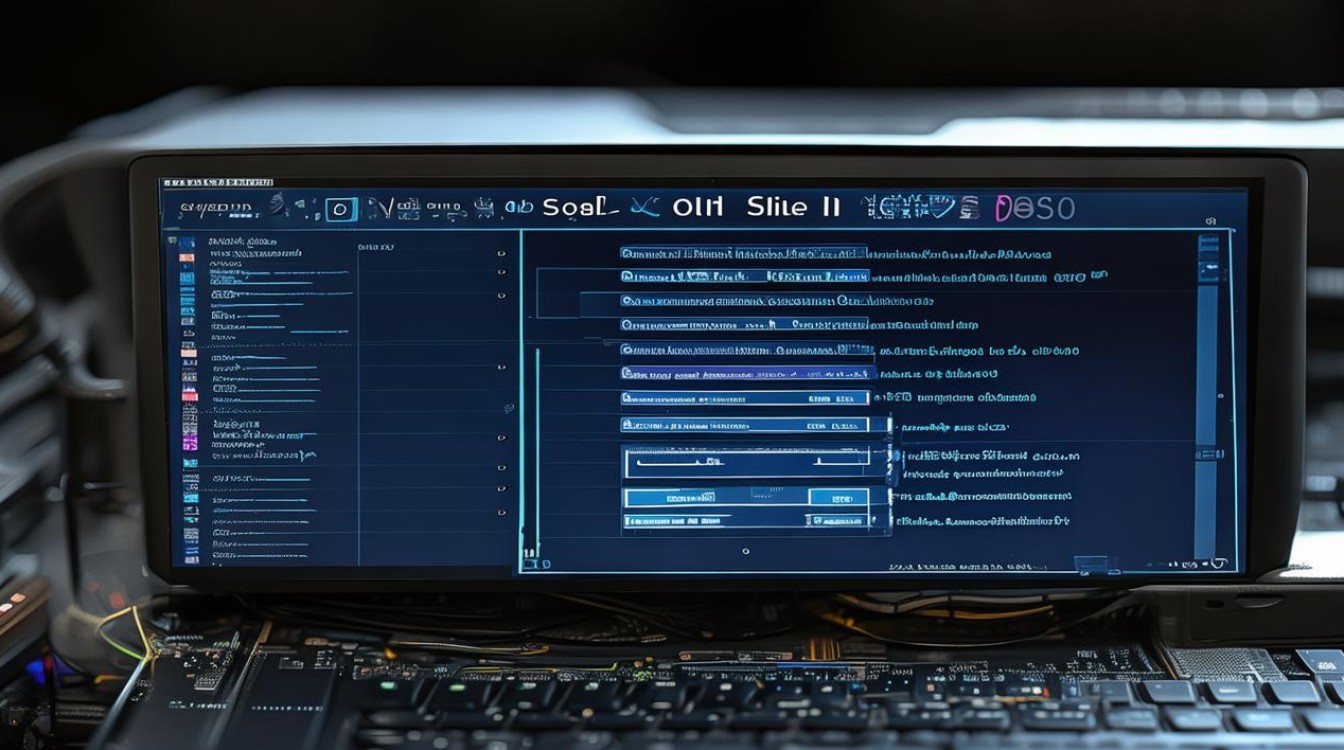
在启动顺序列表中,找到固态硬盘并将其移动到最顶部的位置,这样,当计算机启动时,将首先尝试从固态硬盘引导。
-
保存并退出BIOS:
再次按下F10键保存BIOS或UEFI设置并退出,系统将自动重启并应用新的启动顺序设置。
常见问题解答FAQs
Q1: 如果我的电脑无法识别固态硬盘怎么办? A1: 如果电脑无法识别固态硬盘,可能是由于以下原因之一造成的:
- 固态硬盘未正确安装或接触不良,请重新检查并确保固态硬盘已牢固安装在主板的SATA接口或M.2插槽上。
- 主板BIOS版本过旧或不支持固态硬盘,请更新主板BIOS到最新版本以获得更好的兼容性和支持。
- 操作系统未正确识别固态硬盘,在这种情况下,您可以尝试重新安装操作系统或使用磁盘管理工具来初始化和格式化固态硬盘。
Q2: 为什么需要启用AHCI模式? A2: 启用AHCI模式是为了优化固态硬盘的性能和兼容性,AHCI是一种先进的主机控制器接口标准,它提供了更高的数据传输速率和更先进的功能支持,如NCQ(Native Command Queuing)队列技术和热插拔支持等,相比之下,传统的IDE模式虽然也能让固态硬盘工作,但无法充分利用其性能优势。
版权声明:本文由 芯智百科 发布,如需转载请注明出处。




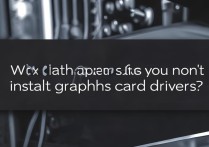


 冀ICP备2021017634号-12
冀ICP备2021017634号-12
 冀公网安备13062802000114号
冀公网安备13062802000114号